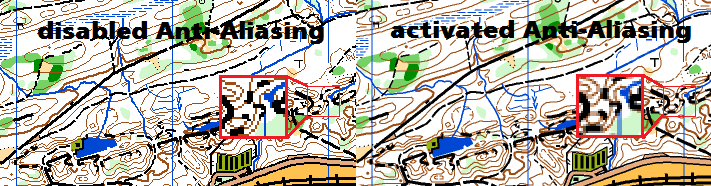Anti-Aliasing: Unterschied zwischen den Versionen
FBO (Diskussion | Beiträge) Keine Bearbeitungszusammenfassung |
FBO (Diskussion | Beiträge) Keine Bearbeitungszusammenfassung |
||
| Zeile 4: | Zeile 4: | ||
Die '''Anti-Aliasing'''-Ansichtsoption im '''Ansicht'''-Menü entfernt das Aliasing (Treppeneffekt) in der Bildschirmdarstellung, indem die Kanten der Objekte geglättet werden. | Die '''Anti-Aliasing'''-Ansichtsoption im '''Ansicht'''-Menü entfernt das Aliasing (Treppeneffekt) in der Bildschirmdarstellung, indem die Kanten der Objekte geglättet werden. | ||
Der '''Anti-Aliasing'''-Modus verlangsamt das Nachzeichnen | Der '''Anti-Aliasing'''-Modus verlangsamt das Nachzeichnen der Zeichnungsfläche (z.B. beim Navigieren auf der Karte). | ||
Der '''Anti-Aliasing'''-Modus ist automatisch ausgeschalten, wenn die Zoomstufe grösser wie 16x ist. | Der '''Anti-Aliasing'''-Modus ist automatisch ausgeschalten, wenn die Zoomstufe grösser wie 16x ist. | ||
Das Nachzeichnen | Das Nachzeichnen der Zeichnungsfläche (z.B. beim Navigieren auf der Karte) in der '''Echtfarben-Ansicht''' bei eingeschaltetem '''Anti-Aliasing''' ist ziemlich langsam, wenn die Karte sehr viele Objekte enthält oder grosse '''[[Hintergrundkarte|Rasterhintergrundkarten]]''' geladen sind. In diesem Fall empfehlen wir, das '''Anti-Aliasing''' auszuschalten. | ||
[[File:AntiAliasingExample.PNG]] | [[File:AntiAliasingExample.PNG]] | ||
Aktuelle Version vom 18. Januar 2013, 09:09 Uhr
Die Anti-Aliasing-Ansichtsoption im Ansicht-Menü entfernt das Aliasing (Treppeneffekt) in der Bildschirmdarstellung, indem die Kanten der Objekte geglättet werden.
Der Anti-Aliasing-Modus verlangsamt das Nachzeichnen der Zeichnungsfläche (z.B. beim Navigieren auf der Karte).
Der Anti-Aliasing-Modus ist automatisch ausgeschalten, wenn die Zoomstufe grösser wie 16x ist.
Das Nachzeichnen der Zeichnungsfläche (z.B. beim Navigieren auf der Karte) in der Echtfarben-Ansicht bei eingeschaltetem Anti-Aliasing ist ziemlich langsam, wenn die Karte sehr viele Objekte enthält oder grosse Rasterhintergrundkarten geladen sind. In diesem Fall empfehlen wir, das Anti-Aliasing auszuschalten.
Diese Grafik ist leider nur in Englisch verfügbar
Lesen Sie mehr über Anti-Aliasing auf Wikipedia.
Zurück zur Ansicht-Seite.